当前位置:首页 > 帮助中心 > bios设置u盘启动操作讲解:惠普战设置u盘启动
bios设置u盘启动操作讲解:惠普战设置u盘启动
日期:2021-07-29 | 时间:10:36
惠普战66整体性能相当强悍,它配置了Intel Core i7-1165G7(1.2GHz/L3 12M)处理器、16GB DDR4 3200MHz运行内存以及512GB SSD固态硬盘。另外,它还配置了15.6英寸1920×1080的IPS屏。但是,你知道这款电脑如何进入BIOS吗?不同的电脑设置BIOS的方法都有点不同,下面就和小编一起来看一下惠普战66如何bios设置u盘启动吧!
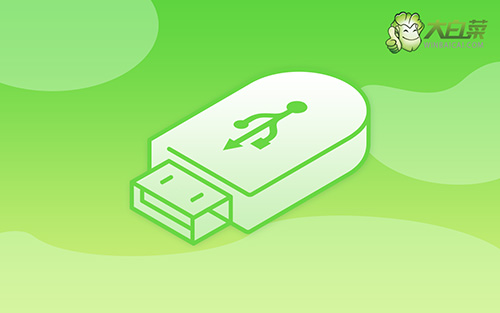
第一步:查询该电脑型号的BIOS设置界面热键
第二步:重启电脑,在出现重启画面时快速按下热键进入BIOS界面,查询结果为F12
第三步:进入BIOS界面后,利用方向键左右移动至BOOT菜单

第四步:在BOOT菜单中,找到大白菜u盘对应的U盘选项,并且使用“+”键将其上下移动至第一选项,按下F10保存并退出即可(一般情况下,带有“USB”字眼的选项即为U盘选项)

就这样,我们完成了惠普战66如何bios设置u盘启动的全部操作了,你学会了吗?其实,设置惠普战电脑bios从u盘启动,可以通过bios快捷键或者是u盘启动快捷键,希望这篇文章可以帮助到你!

